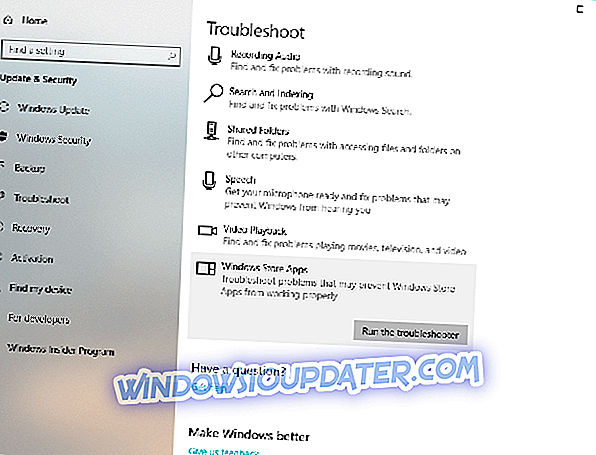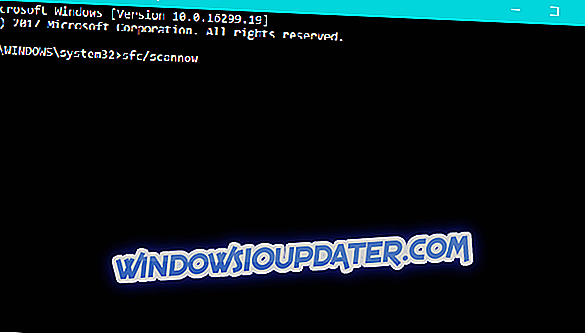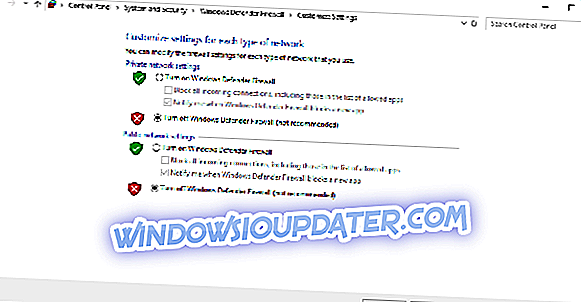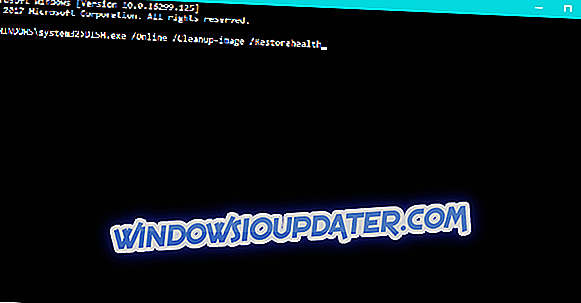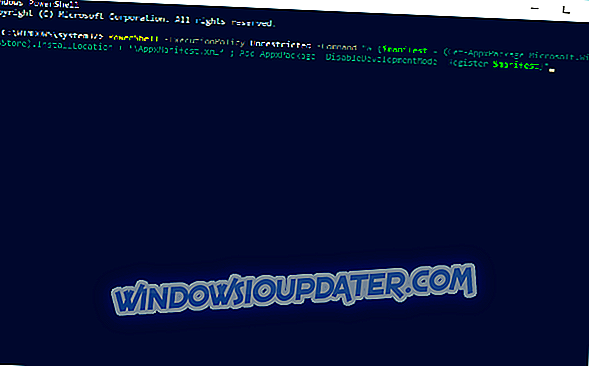विंडोज स्टोर विंडोज 10 उपयोगकर्ताओं के लिए मुख्य ऐप और गेम हब है। Microsoft लगातार विंडोज़ स्टोर के अनुभव को यथासंभव सरल बनाने का प्रयास करता है, लेकिन ऐसा लगता है कि अभी भी बहुत काम करना बाकी है।
रेडमंड विशाल ने हाल ही में स्टोर से 100, 000 एप्लिकेशन को हटा दिया है, लेकिन अभी भी कई त्रुटियां हैं जो दैनिक उपयोगकर्ताओं के हजारों को प्रभावित करती हैं। अधिकांश बार, त्रुटियां तब होती हैं जब उपयोगकर्ता स्टोर से एप्लिकेशन डाउनलोड करना चाहते हैं।
त्रुटि 0x80D05001 सबसे लगातार विंडोज स्टोर त्रुटियों में से एक है, और विंडोज 10 उपयोगकर्ताओं को एप्लिकेशन डाउनलोड करने और अपडेट स्थापित करने से रोकता है।
वर्षगांठ अद्यतन के बाद से मैं त्रुटि 0x80D05001 हो रही है जब अनुप्रयोगों या अद्यतन डाउनलोड करने की कोशिश कर रहा है। क्या इसको ठीक करने का कोई तरीका है?
0x80D05001 विंडोज स्टोर त्रुटि को कैसे ठीक करें
विषय - सूची:
- विंडोज 10 स्टोर को रीसेट करें
- अंतर्निहित Windows समस्या निवारक चलाएँ
- SFC स्कैन करें
- क्षेत्र सेटिंग्स बदलें
- एंटीवायरस और फ़ायरवॉल को अक्षम करें
- DISM चलाएं
- विंडोज 10 स्टोर की मरम्मत करें
फिक्स: Microsoft स्टोर त्रुटि 0x80D05001
समाधान 1 - विंडोज 10 स्टोर को रीसेट करें
पहली चीज़ जो हम आज़माने जा रहे हैं, वह Microsoft Store को रीसेट करना है। यह सभी प्रकार की स्टोर समस्याओं के लिए मूल रूप से सबसे आम समाधान है, और हम इसके साथ ही शुरू करेंगे। विंडोज 10 में स्टोर को रीसेट करना काफी आसान है। लेकिन अगर आपको यकीन नहीं है कि कैसे, निम्नलिखित करें:
- खोज पर जाएँ, wsreset टाइप करें, और WSReset.exe खोलें ।
- अपने कंप्यूटर को समाप्त करने और पुनरारंभ करने के लिए प्रक्रिया की प्रतीक्षा करें।
समाधान 2 - अंतर्निहित Windows समस्या निवारक चलाएँ
यदि स्टोर को रीसेट करने से काम पूरा नहीं होता है, तो आइए एक जोड़ी अंतर्निहित समस्या निवारकों के साथ प्रयास करें। पहला समस्या निवारण उपकरण जो हम आजमाने जा रहे हैं वह है विंडोज 10 का समस्या निवारक। इस उपकरण का उपयोग Microsoft स्टोर त्रुटियों सहित सिस्टम के भीतर विभिन्न मुद्दों को हल करने के लिए किया जा सकता है।
यहां विंडोज 10 के समस्या निवारण उपकरण को चलाने का तरीका बताया गया है:
- सेटिंग्स में जाओ।
- अपडेट और सुरक्षा > समस्या निवारण पर नेविगेट करें।
- विंडोज स्टोर ऐप्स पर क्लिक करें और समस्या निवारक को चुनें ।
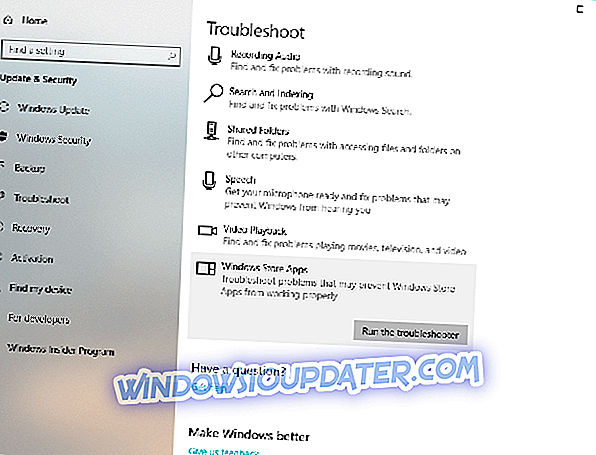
- प्रक्रिया समाप्त करने के लिए समस्या निवारक की प्रतीक्षा करें।
- अपने पीसी को पुनरारंभ करें।
समाधान 3 - एसएफसी स्कैन करें
अगला समस्या निवारण उपकरण जो हम आजमाने जा रहे हैं वह है SFC स्कैन। यह एक कमांड-लाइन समस्या निवारण उपकरण है, जैसे विंडोज 10 समस्या निवारक विभिन्न मुद्दों को हल कर सकता है। अंतर यह है कि एसएफसी स्कैन संभावित समस्याओं की तलाश में पूरे सिस्टम को स्कैन करता है। इसलिए, आपको समस्या निवारक की तरह एक विशिष्ट सुविधा चुनने की आवश्यकता नहीं है।
यहाँ विंडोज 10 में SFC स्कैन चलाने का तरीका बताया गया है:
- खोज पर जाएँ, cmd टाइप करें, कमांड प्रॉम्प्ट पर राइट-क्लिक करें, और Run as Administrator पर जाएँ ।
- निम्न कमांड दर्ज करें, और अपने कीबोर्ड पर एंटर दबाएं: sfc / scannow
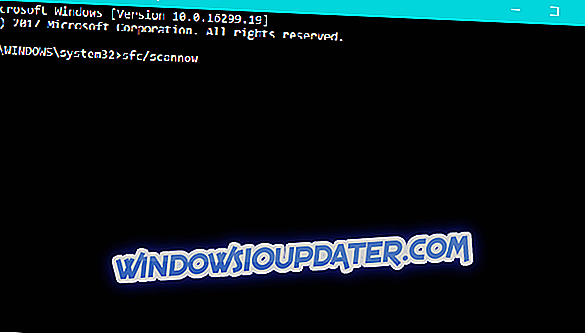
- प्रक्रिया समाप्त होने तक प्रतीक्षा करें (यह एक लंबा हो सकता है)।
- अपने कंप्यूटर को पुनरारंभ।
समाधान 4 - क्षेत्र सेटिंग्स बदलें
एक विस्तार है जो आपके बिना Microsoft स्टोर को बाधित कर सकता है, यहां तक कि इसे भी देख सकता है। और वह गलत तारीख या समय है। यदि आपकी समय और तारीख सेटिंग्स सही नहीं हैं, तो आप मूल रूप से Microsoft स्टोर के अंदर कुछ भी नहीं कर पाएंगे।
इसके अतिरिक्त, स्टोर दुनिया भर में उपलब्ध नहीं है, इसलिए एक मौका है कि आपको इसे एक्सेस करने की अनुमति नहीं है। अगर ऐसा है, तो आपको बस अपना क्षेत्र बदलने की जरूरत है, आदर्श रूप से अमेरिका के लिए, और स्टोर को बिना किसी समस्या के फिर से काम करना चाहिए।
समाधान 5- एंटीवायरस और फ़ायरवॉल को अक्षम करें
हम अपने लेखों में कहते रहते हैं कि तृतीय-पक्ष एंटीवायरस प्रोग्राम विंडोज 10 और इसकी विशेषताओं के साथ नहीं चलते हैं। इसलिए, यह संभव है कि आपका एंटीवायरस स्टोर को अवरुद्ध करने वाला हो। यह देखने के लिए कि क्या वास्तव में ऐसा है, जाओ और अपने एंटीवायरस को कुछ मिनटों के लिए निष्क्रिय कर दो। यदि स्टोर बिना किसी समस्या के कार्य करता है, तो यह एंटीवायरस है। अब आपके पास तीन विकल्प हैं। विंडोज डिफेंडर पर स्विच करें, एंटीवायरस के पक्ष में स्टोर को खोदें, या किसी अन्य एंटीवायरस समाधान का उपयोग करें।
जिसमें से बोलते हुए, हम BitDefender की सलाह देते हैं। ईमानदार होने के लिए, हम नहीं जानते कि यह स्टोर के साथ कोई समस्या पैदा करेगा (लेकिन शायद नहीं), लेकिन यह एक महान एंटीवायरस समाधान है, जिसके साथ शुरू करना है। BitDefender आपके सिस्टम को अंतिम सुरक्षा प्रदान करेगा, इसलिए यह निश्चित रूप से विचार करने योग्य है।
आप यहाँ BitDefender आज़मा सकते हैं ।
अब जब हमने आपके एंटीवायरस की जांच पूरी कर ली है, तो आइए एक दूसरे के लिए विंडोज डिफेंडर फ़ायरवॉल की ओर मुड़ें। हालाँकि यह अत्यधिक संभावना नहीं है कि यह सुविधा स्टोर को अवरुद्ध कर देगी, लेकिन अगर हम इसे सुनिश्चित करने के लिए इसे कुछ मिनटों के लिए अक्षम करते हैं तो यह चोट नहीं पहुंचेगी। ऐसे:
- खोज पर जाएं, फ़ायरवॉल टाइप करें, और विंडोज डिफेंडर फ़ायरवॉल खोलें।
- विंडोज डिफेंडर फ़ायरवॉल को चालू या बंद चुनें ।
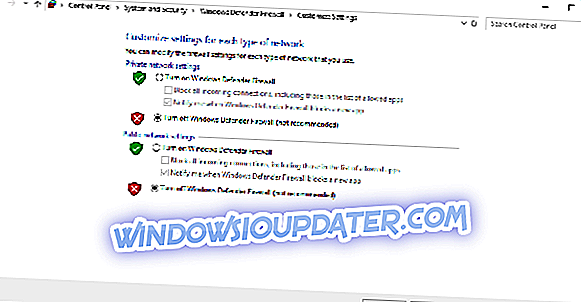
- निजी और सार्वजनिक दोनों नेटवर्क के लिए विंडोज फ़ायरवॉल को अक्षम करें।
- चयन की पुष्टि करें और फिर से अपडेट करने का प्रयास करें।
समाधान 6 - डिस्क को चलाएं
अंतिम समस्या निवारण उपकरण जो हम आजमाने जा रहे हैं वह DISM है। परिनियोजन छवि सर्विसिंग और प्रबंधन (DISM) एक ऐसा उपकरण है जो रास्ते में संभावित मुद्दों को हल करते हुए, सिस्टम छवि को फिर से सभी को चित्रित करता है।
Windows 10 में DISM कैसे चलाएं:
- खोज पर जाएँ, cmd टाइप करें, कमांड प्रॉम्प्ट पर राइट-क्लिक करें, और Run as Administrator पर जाएँ ।
- कमांड लाइन में, इन लाइनों को एक-एक करके कॉपी करें और प्रत्येक के बाद एंटर दबाएं:
- DISM / ऑनलाइन / सफाई-छवि / ScanHealth
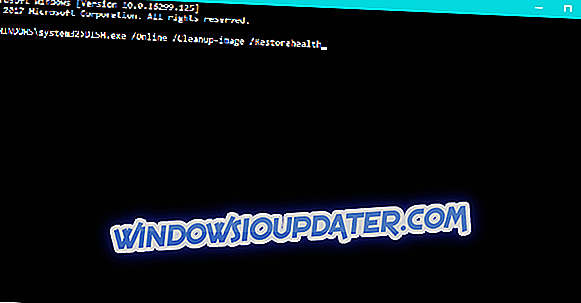
- DISM / ऑनलाइन / सफाई-छवि / पुनर्स्थापना
- DISM / ऑनलाइन / सफाई-छवि / ScanHealth
समाधान 7 - विंडोज 10 स्टोर की मरम्मत करें
और अंत में, यदि पिछले समाधानों में से किसी ने भी समस्या का समाधान नहीं किया है, तो आइए कोशिश करें और माइक्रोसॉफ्ट स्टोर की मरम्मत करें। ऐसे:
- सर्च पर जाएं, पावरशेल टाइप करें, पावरशेल राइट-क्लिक करें, और रन टू एडमिनिस्ट्रेटर के रूप में जाएं ।
- कमांड प्रॉम्प्ट में, निम्न कमांड दर्ज करें: PowerShell -ExecutionPolicy Unrestricted –Command ”& {$ मैनिफ़ेस्ट = (Get-AppxPackage Microsoft.WindowsStore)। InstallLocation + 'AppxManifest.xml'; Add-AppxPackage -DisableDevelopmentMode -Register $ प्रकटन} ”
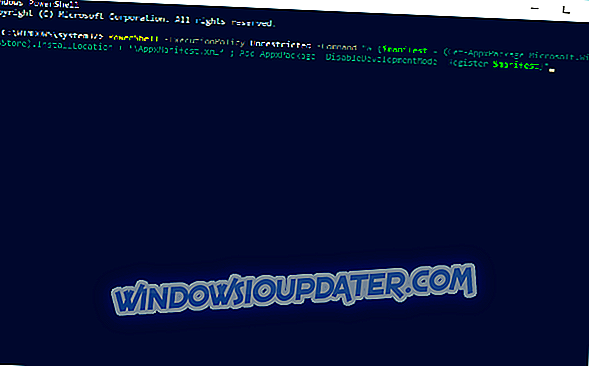
- अपने कंप्यूटर को समाप्त करने और पुनरारंभ करने के लिए प्रक्रिया की प्रतीक्षा करें।
क्या आपको भी त्रुटि 0x80D05001 का सामना करना पड़ा है? यदि आप किसी भिन्न समाधान पर आए हैं, तो नीचे दिए गए टिप्पणी अनुभाग में समस्या निवारण चरणों को सूचीबद्ध करें।
संपादक का ध्यान दें: इस पोस्ट को मूल रूप से नवंबर 2016 में प्रकाशित किया गया था और तब से इसे पूरी तरह से नया रूप दिया गया है और ताजगी, सटीकता और समझ के लिए अद्यतन किया गया है।